Publicitate
Daca esti căutând să folosesc mai mult terminalul Linux Un ghid rapid pentru a începe cu linia de comandă LinuxPuteți face multe lucruri uimitoare cu comenzi în Linux și chiar nu este dificil să înveți. Citeste mai mult , să înveți cum să montezi și să demontezi hard disk-urile este un loc simplu pentru a începe. În plus, dacă te vei găsi vreodată într-o situație care te lasă departe de desktopul tradițional, învățarea cum să faci asta ar putea economisi mult timp și Googling.
Din fericire, distribuții Linux moderne Cele mai bune distros de operare LinuxCele mai bune distros Linux sunt greu de găsit. Dacă nu citiți lista noastră cu cele mai bune sisteme de operare Linux pentru jocuri, Raspberry Pi și multe altele. Citeste mai mult face acest proces mult mai ușor și intuitiv decât înainte.
Ce este montajul?
În cele mai multe cazuri, montarea se referă la un proces care permite computerului dvs. să acceseze fișiere pe diferite dispozitive, cum ar fi USB-urile sau hard disk-urile. Acest lucru se datorează faptului că provin din sisteme de fișiere separate. Montarea are loc și în majoritatea distribuțiilor Linux, datorită modului în care ei înșiși folosesc mai multe sisteme de fișiere sub formă de „partiții”.
De obicei, desktop-urile moderne Linux se ocupă automat de acest lucru. Cu toate acestea, este bine să știi cum să faci manual dacă toate celelalte nu reușesc sau dacă se întâmplă să fii blocat doar cu un terminal și trebuie să copie de rezervă a unor date Cum se realizează backup-uri de date pe Ubuntu și alte distrosCâte date sensibile ați pierde dacă unitatea dvs. de disc ar muri? Desigur, aveți nevoie de o soluție de rezervă, dar a face copii de rezervă în Linux poate fi dificil dacă nu știți ce faceți ... Citeste mai mult .
Verificarea partițiilor disponibile
Pentru a vedea dispozitivele și sistemele lor de fișiere separate, utilizați pur și simplu această comandă:
lsblk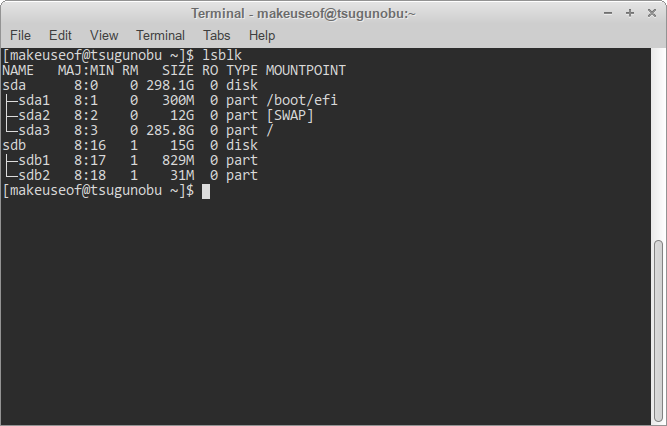
După cum s-a văzut mai sus, dispozitivele separate sunt împărțite în litere denumite diferit și anume sda, sDB, și sdc. Mai multe discuri dure urmează această convenție, continuând SDD, SDE, si asa mai departe. Hard discurile moderne și USB-urile încep toate cu numele sd (x), scurt pentru „dispozitiv serial”. Pe computere mai vechi, este posibil să le vedeți etichetate hda in schimb.
Aceste dispozitive sunt împărțite în mai multe partiții. Simplu, ele reprezintă modul în care discul dvs. este împărțit. Aceste partiții specifice pe care le vom monta, mai degrabă decât dispozitivele în sine - sunt acolo unde sunt stocate datele.
Ca regulă generală, căsuța Linux este dispozitivul cu mai multe partiții. Acest lucru se face de obicei pentru a împărți fișierele de sistem importante și neimportante unul de altul, printre alte lucruri Ce este o partiție SWAP Linux și ce face? Majoritatea instalațiilor Linux recomandă să includeți o partiție SWAP. Acest lucru poate părea ciudat pentru utilizatorii Windows - pentru ce este această partiție? Citeste mai mult . Un alt mod de a spune este să te uiți la rubrica „Punct de montaj”. Înregistrările care fac parte din caseta dvs. Linux vor fi deja montate.
Montare Cu Udisks
Udisks este o componentă importantă de software folosită în multe distribuții Linux. Este responsabil pentru gestionarea dispozitivelor de stocare, cum ar fi stocarea flash USB și a unităților de disc. Cu acesta vine un instrument de linie de comandă numit udisksctl. Sub acest instrument, toate comenzile dvs. de partiționare respectă acest model:
udisksctl [comanda]Simplu nu-i așa? Pentru a monta partiția dorită, utilizați această comandă, înlocuind ultimul bit cu partiția potrivită:
udisksctl mount -b / dev / sd[b1, b2 etc.]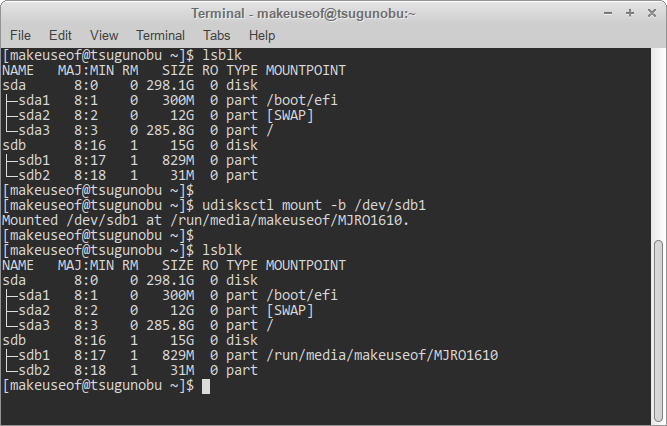
-b pur și simplu denotă că ceea ce montați este de pe un dispozitiv.
Puteți monta, de asemenea, imagini pe disc cu Udisks, dar face un pas suplimentar:
Exemplu udisksctl loop-setup -r -fisoudisksctl mount -b / dev / loop[0, 1, 2 etc.]
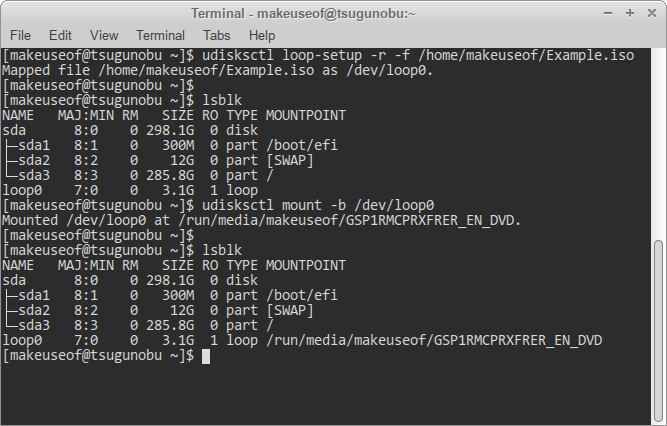
Prima comandă ne permite să recunoaștem imaginea discului nostru ca a virtual (sau buclă) dispozitiv. -r este opțional, dar asigură dublul siguranță că fișierele pe care le montați nu vor fi suprascrise din greșeală, ci este numai citit. După aceea, putem continua ca de obicei, și să montăm imaginea discului disponibil acum. Întrucât nu montăm o unitate de disc, aceasta este etichetată ca fiind buclă Decat sd (x).
Dacă verificați partițiile montate cu ajutorul lsblk comanda din nou, vei observa câteva modificări.
Observați cum dispozitivele, altele decât caseta dvs. Linux, au acum și puncte de montaj specifice. Aceasta înseamnă că acum puteți accesa fișierele de pe ele accesând locațiile specificate.
Demontarea cu Udisks
După ce ați terminat cu USB-ul sau orice alt dispozitiv divers, trebuie să îl eliminați în siguranță din caseta Linux pentru a preveni pierderea de date. Acest lucru se realizează prin demontarea sistemului de fișiere străin, decuplarea de la dvs.
A face acest lucru este la fel de simplu ca înlocuirea montură cu demontează:
udisksctl demontează -b / dev / sd[b1, b2 etc.]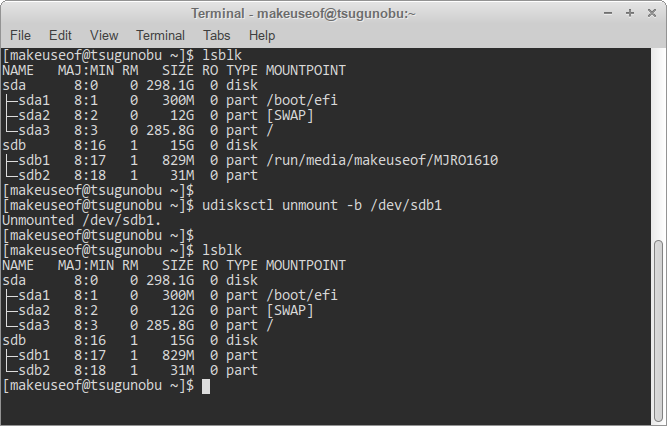
Rețineți că dispozitivele dvs. virtuale, cum ar fi imaginile pe disc, sunt denumite diferit de unitățile de disc și USB-uri!
Dacă vă verificați dispozitivele folosind lsblk, veți observa că unitatea dvs. USB / hard disk este încă prezentă, chiar și după demontarea acesteia. Pentru a-l elimina complet și a elimina în siguranță dispozitivul, trebuie să introduceți o altă comandă care îl oprește:
udisksctl power-off -b / dev / sd[b, c, etc.]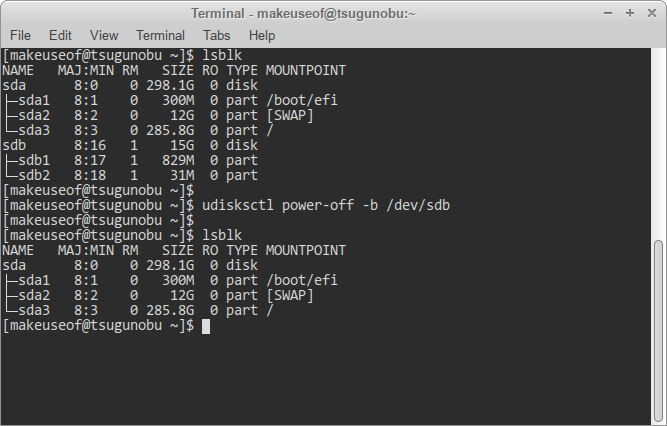
Rețineți că acest lucru este valabil nu aplicați-vă propriilor partiții, deoarece fac parte din sistemul dvs. Același lucru este valabil și pentru imaginile pe disc, deoarece acestea nu sunt alimentate în primul rând - în schimb, va trebui să aveți o comandă diferită pentru a le elimina din lista de dispozitive:
udisksctl loop-delete -b / dev / loop[0, 1, 2 etc.]
Montarea căii Old-School
În mare parte, Udisks ar trebui să poată acoperi majoritatea bazelor dumneavoastră. Cu toate acestea, este bine să știi cum să o faci altfel. Principala diferență este că trebuie să specificați Unde doriți să vă montați partițiile și nu veți putea opri dispozitivele utilizând aceste comenzi după ce ați terminat cu ele.
De asemenea, veți avea nevoie de privilegii de administrator (de aici „sudo” la începutul următoarelor comenzi), așa că este suficient să spunem, folosind Udisks este recomandat în majoritatea cazurilor împiedicați ruperea accidentală a sistemului 9 Comenzi letale Linux pe care nu trebuie să le executați niciodatăNu ar trebui să rulați niciodată o comandă Linux decât dacă știți exact ce face. Iată câteva dintre cele mai mortale comenzi Linux pe care, în mare parte, doriți să le evitați. Citeste mai mult !
Pentru a monta o partiție:
sudo mount / dev / sd[b1, b2 etc.] / mntUltima parte indică locul în care doriți să plasați sistemul de fișiere străin în caseta dvs. Linux. În mod tradițional, acesta este /mnt director. Pentru mai multe dispozitive, le puteți monta în subfoldere sub /mnt. Doar asigurați-vă că creați aceste foldere mai întâi cu ajutorul mkdir comanda!
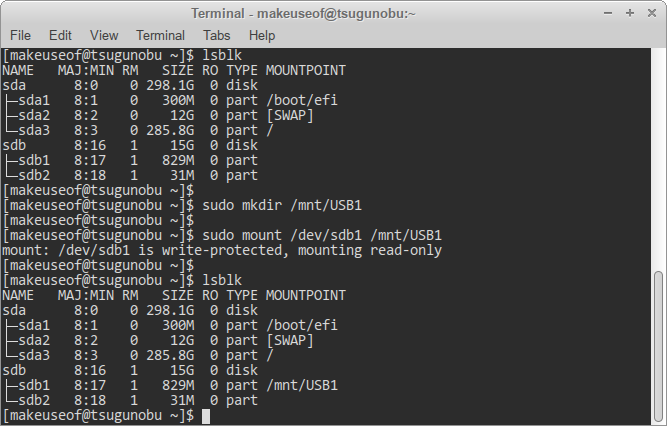
La fel ca Udisks, montură instrumentul acceptă, de asemenea, imagini pe disc. Cu toate acestea, memorarea funcționării poate fi ceva mai greoaie. Pe partea strălucitoare, trebuie să introduceți o singură comandă în comparație cu metoda Udisks:
sudo mount Exemplu.iso / mnt -t (ISO9660 | UDF) -o buclaDacă conținutul imaginii de pe disc nu se afișează corect, poate fi necesar să alternați între „iso9660” și „udf” (excluzând parantezele!) - acest lucru indică formatul imaginii pe disc.
Demontarea căii Old-School
Ciudat, comanda de demontare a unei partiții nu este ONUmontare, dar umontură. Ține cont de asta. Spre deosebire de montare, nu trebuie să specificați locația punctului dvs. de montaj - doar dispozitivul va face:
sudo umount / dev / sd[b1, b2 etc.]Acum puteți elimina dispozitivul dvs. fără ca datele să fie potențial pierdute.
Pentru imaginile pe disc, comanda este puțin diferită:
sudo umount / dev / loop[0, 1, 2 etc.]Referire viitoare
Dacă vreodată trebuie să vă amintiți pașii specifici pentru a monta sau demonta dispozitivele dvs. cu linia de comandă, tot ce trebuie să faceți este să introduceți acest lucru:
ajutor udisksctl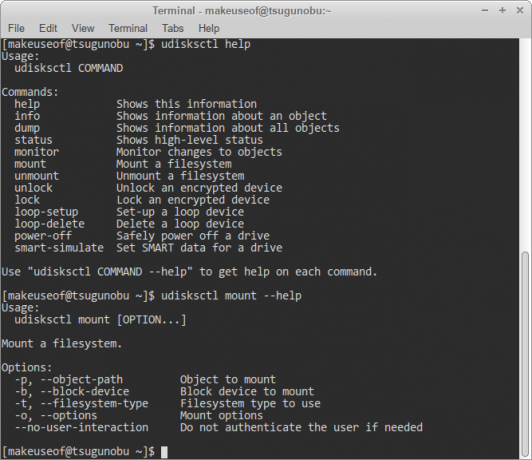
După cum se vede în imaginea de mai sus, puteți solicita, de asemenea, ajutor pentru diferiți udisksctl comenzi.
Deci, acolo îl ai. Cu aceste comenzi de partea dvs., sunteți cu un pas mai aproape de a utiliza Linux fără ajutorul desktopului. Dacă sunteți la dispoziție, nu ezitați să navigați și prin fișierele dvs. proaspăt montate prin terminal.
Căutați comenzi mai utile? Vezi-ne Referință comenzi Linux Fișă de înșelare a comenzilor LinuxAceastă foaie simplă de înșelăciune vă va ajuta să vă faceți confortabil cu terminalul liniei de comandă Linux în cel mai scurt timp. Citeste mai mult cearșaf.
În prezent studiază pentru un BIT, Austin Luong este un pasionat avid de Linux care iubește să facă prozelitism despre software-ul liber. Îi place, de asemenea, să scrie sci-fi, dar numai în confidențialitatea hard disk-ului.


